- Lorsque Windows disposera de nouvelles fonctionnalités, vous en entendrez certainement parler. Moins lorsqu'une fonctionnalité est supprimée. Les utilisateurs ont découvert que Homegroup manquait à la dure.
- Bien que le concept de groupe résidentiel ait disparu, suivre les instructions de cet article vous aidera à obtenir les mêmes fonctionnalités que si le groupe résidentiel était opérationnel.
- Cet article fait partie de notre Hub des guides Windows 10 où vous pouvez découvrir différentes choses que vous pouvez faire avec Windows.
- Si vous souhaitez lire plus de guides et de conseils, veuillez suivre les Rubrique Mode d'emploi sur notre site Web.

Ce logiciel réparera les erreurs informatiques courantes, vous protégera contre la perte de fichiers, les logiciels malveillants, les pannes matérielles et optimisera votre PC pour des performances maximales. Résolvez les problèmes de PC et supprimez les virus maintenant en 3 étapes simples :
- Télécharger l'outil de réparation de PC Restoro qui vient avec des technologies brevetées (brevet disponible ici).
- Cliquez sur Lancer l'analyse pour trouver des problèmes Windows qui pourraient causer des problèmes de PC.
- Cliquez sur Tout réparer pour résoudre les problèmes affectant la sécurité et les performances de votre ordinateur
- Restoro a été téléchargé par 0 lecteurs ce mois-ci.
Groupe résidentiel est une fonctionnalité publiée par Microsoft dans le système d'exploitation Windows 7 afin de permettre aux utilisateurs de partager facilement des fichiers et des dossiers. Un groupe résidentiel est en fait un réseau virtuel mis en place entre une série de PC connectés à un seul réseau domestique.
Microsoft a supprimé cette fonctionnalité de Windows 10, car ils considèrent qu'elle n'est plus utile. le partage les fonctions couvertes par la fonction Groupe résidentiel peuvent être exécutées en utilisant OneDrive ou la fonction Partager présente dans votre système d'exploitation.
Même s'il existe des alternatives à l'utilisation de cette fonctionnalité, sa suppression a amené beaucoup de gens à se demander comment partager des fichiers comme ils le faisaient normalement dans les versions précédentes de Windows.
Que faire si vous ne trouvez pas HomeGroup Windows 10 ?
Remplacement du groupe résidentiel Windows 10
- Ouvrez ce PC.
- Vérifiez dans le volet de gauche si le groupe résidentiel est disponible. Si c'est le cas, faites un clic droit sur le Groupe résidentiel et choisissez Modifier les paramètres du groupe résidentiel.
- Dans une nouvelle fenêtre, cliquez sur Quitter le groupe résidentiel.
Vérifiez maintenant vos paramètres de réseau et de découverte en procédant comme suit :
- Cliquer sur Cortana Barre de recherche > tapez Panneau de commande > sélectionnez la première option dans les résultats.

- Sélectionnez le Centre de réseautage et de partage.
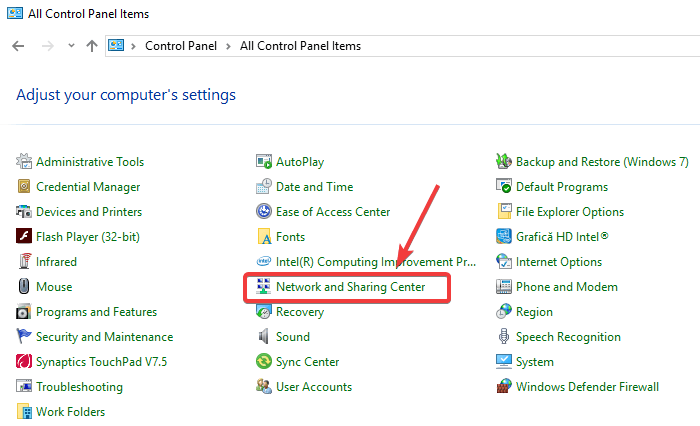
- Choisir la Paramètres de partage avancés option.
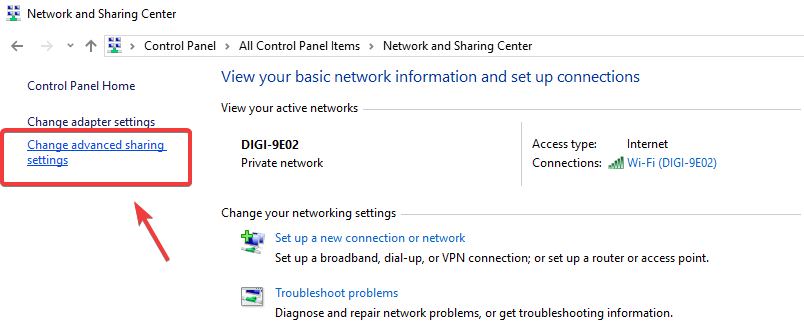
- Dans le Privé onglet, activer Découverte du réseau, et aussi Fichier et imprimante partage.
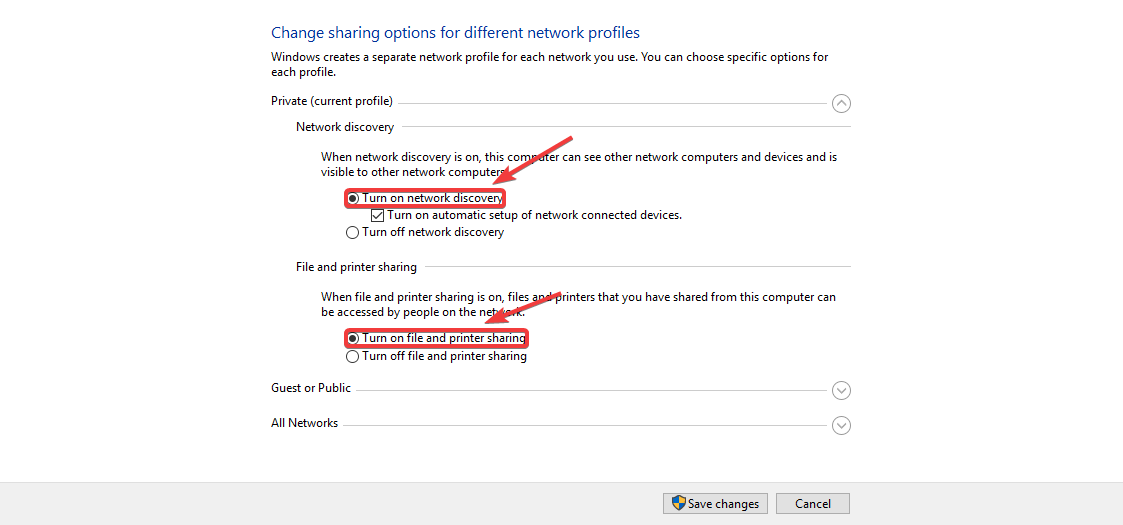
- Dans le Tous les réseaux onglet, activer Partage de dossiers publics.
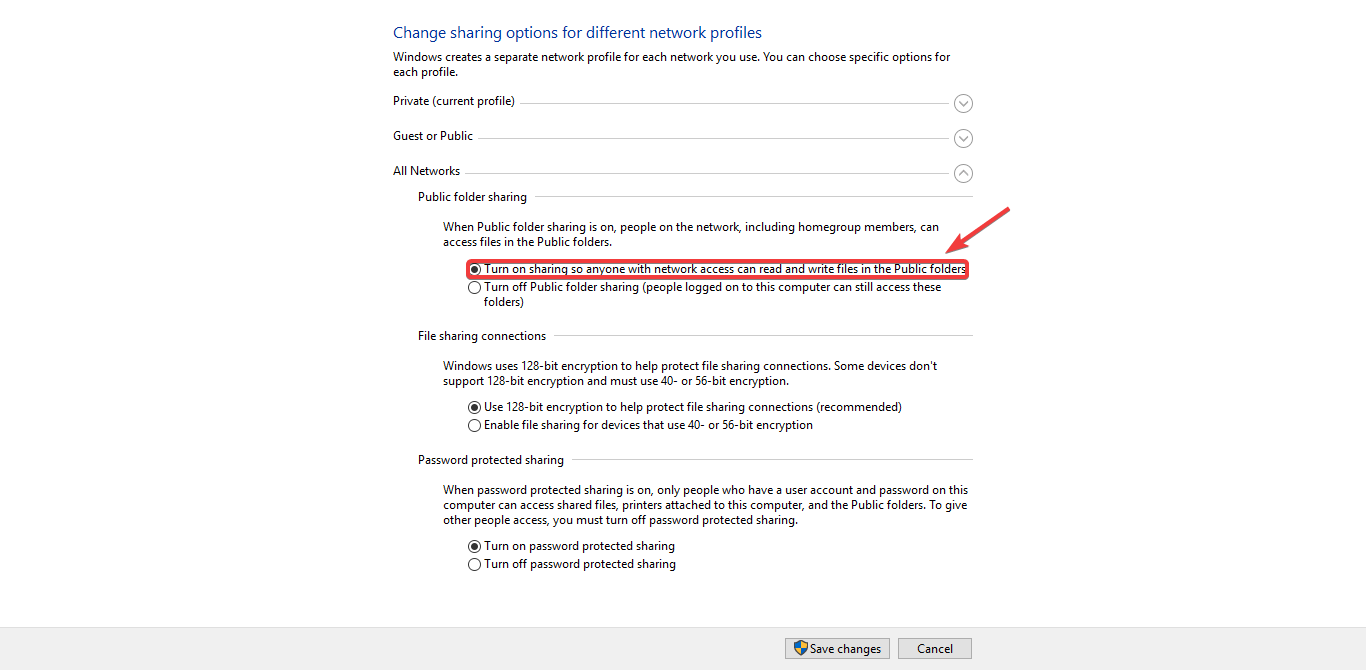
- Cliquer sur Sauvegarder les modifications.
Modifiez maintenant les paramètres des services :
- Cliquer sur Cortana champ de recherche > tapez Prestations > sélectionnez la première option parmi les résultats.
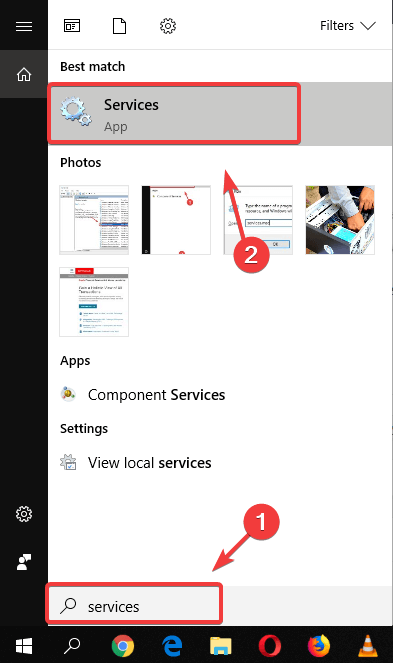
- Recherchez les services suivants dans la liste: Hôte de fournisseur de découverte de fonctions, publication de ressources de découverte de fonctions, découverte SSDP, et Hôte de périphérique UPnP.
- Faites un clic droit sur chacun d'eux > sélectionnez Propriétés > met le Type de démarrage à Automatique.
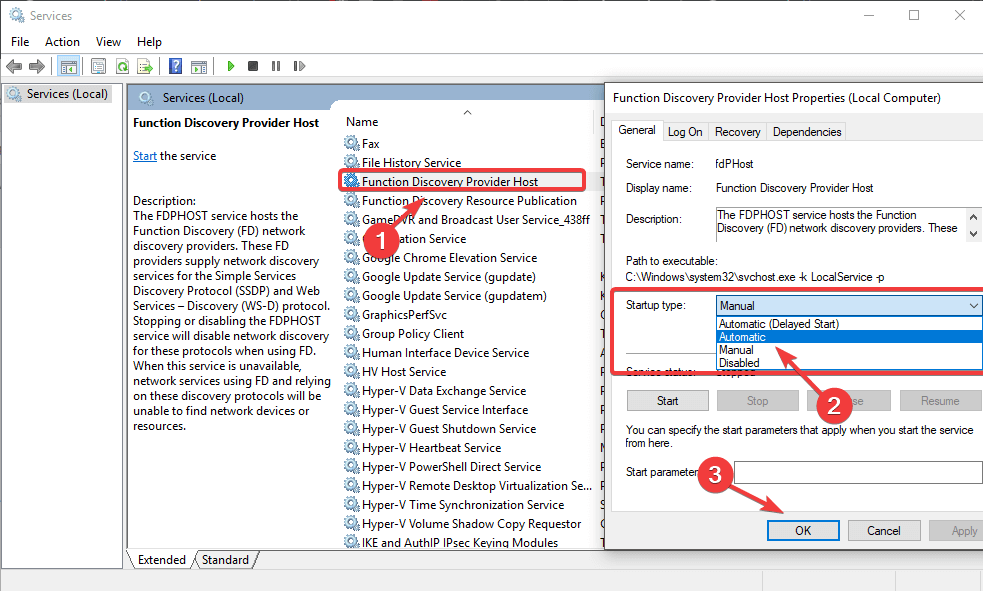
- Après avoir fait cela pour chacun des services mentionnés ci-dessus, cliquez sur d'accord pour enregistrer les paramètres.
Vérifiez maintenant les partages disponibles :
- Ouvert Explorateur de fichiers et tapez hôte local dans la barre d'adresse.
- Créez un nouveau dossier, et faites un clic droit dessus, choisissez Propriétés.
- Aller à Partage > Partage avancé.
- Vérifier Partager ce dossier option et cliquez sur Autorisations.
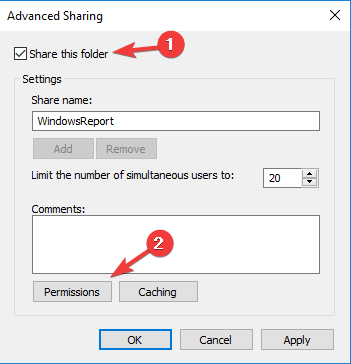
- Sélectionner Controle total dans Autoriser la colonne et cliquez Appliquer et d'accord.
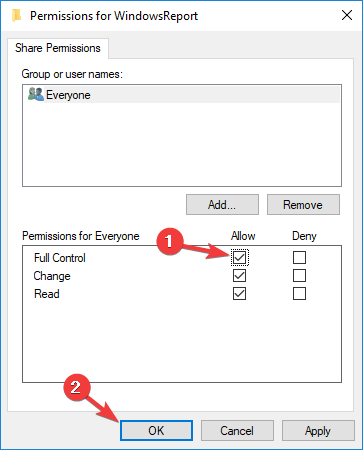
- Vous devriez maintenant pouvoir accéder au dossier sur le PCNAMEFolder_name adresse.
- Gardez à l'esprit que cette méthode n'est pas la plus sûre, vous voudrez donc peut-être ajuster vos paramètres et partager des fichiers uniquement avec des utilisateurs spécifiques.
Dans cet article, nous avons exploré le meilleur moyen de réactiver les capacités de partage de groupe résidentiel sur Windows 10. Veuillez vous assurer de suivre les étapes que nous avons fournies dans l'ordre dans lequel elles ont été écrites, afin d'éviter toute complication.
Nous aimerions savoir si cet article vous a aidé à recommencer à partager vos fichiers avec votre réseau d'ordinateurs. N'hésitez pas à nous le faire savoir en utilisant la section commentaires ci-dessous.
Pour les cas suivants, les mêmes instructions s'appliquent :
- Groupe résidentiel n'apparaissant pas Windows 10 - Si vous avez effectué une mise à niveau à partir d'une version précédente, vous n'avez pas à vous inquiéter, car ce n'est pas un bogue.
- Pas de groupe résidentiel Windows 10 – Vous devez savoir que la fonctionnalité a été supprimée et remplacée par d'autres outils.
- Windows ne détecte plus de groupe résidentiel sur ce réseau Windows 10 – Si vous ne pouvez pas partager de fichiers, vous pouvez lire Cet article pour des solutions.
 Vous avez toujours des problèmes ?Corrigez-les avec cet outil :
Vous avez toujours des problèmes ?Corrigez-les avec cet outil :
- Téléchargez cet outil de réparation de PC noté Excellent sur TrustPilot.com (le téléchargement commence sur cette page).
- Cliquez sur Lancer l'analyse pour trouver des problèmes Windows qui pourraient causer des problèmes de PC.
- Cliquez sur Tout réparer pour résoudre les problèmes avec les technologies brevetées (Réduction exclusive pour nos lecteurs).
Restoro a été téléchargé par 0 lecteurs ce mois-ci.
Questions fréquemment posées
Microsoft a déterminé que le concept était trop difficile et qu'il existe de meilleurs moyens d'obtenir le même résultat final.
Bien que la fonctionnalité ne soit plus disponible comme dans Windows 7 ou 8, vous pouvez obtenir les mêmes résultats en suivant les instructions de cet article.
Groupe résidentiel a été remplacé par différentes autres fonctionnalités disponibles dans Windows 10. Une fonctionnalité, comme partage d'imprimantes peut être réalisé en utilisant les options présentes dans la section Imprimantes, par exemple.
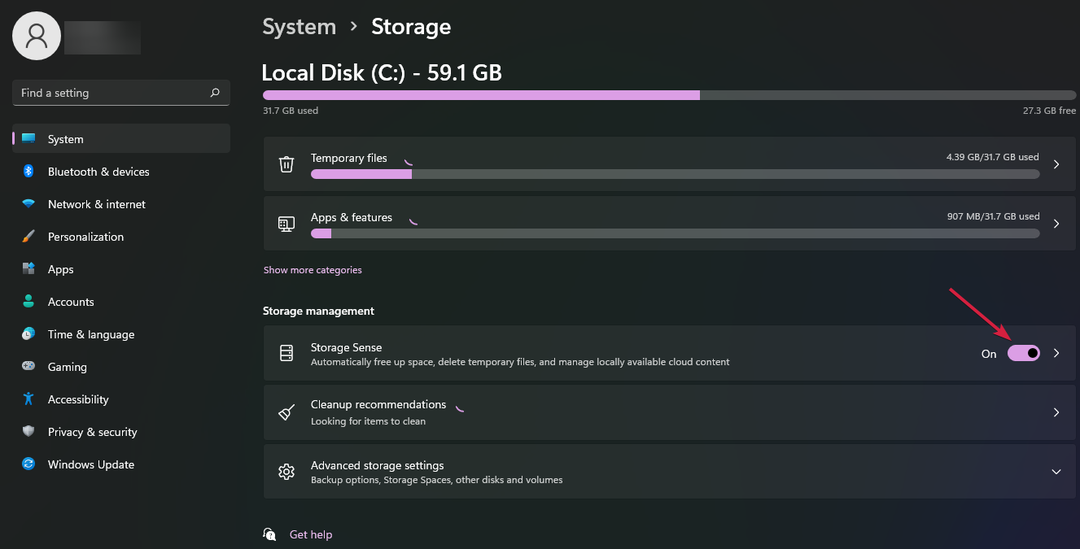
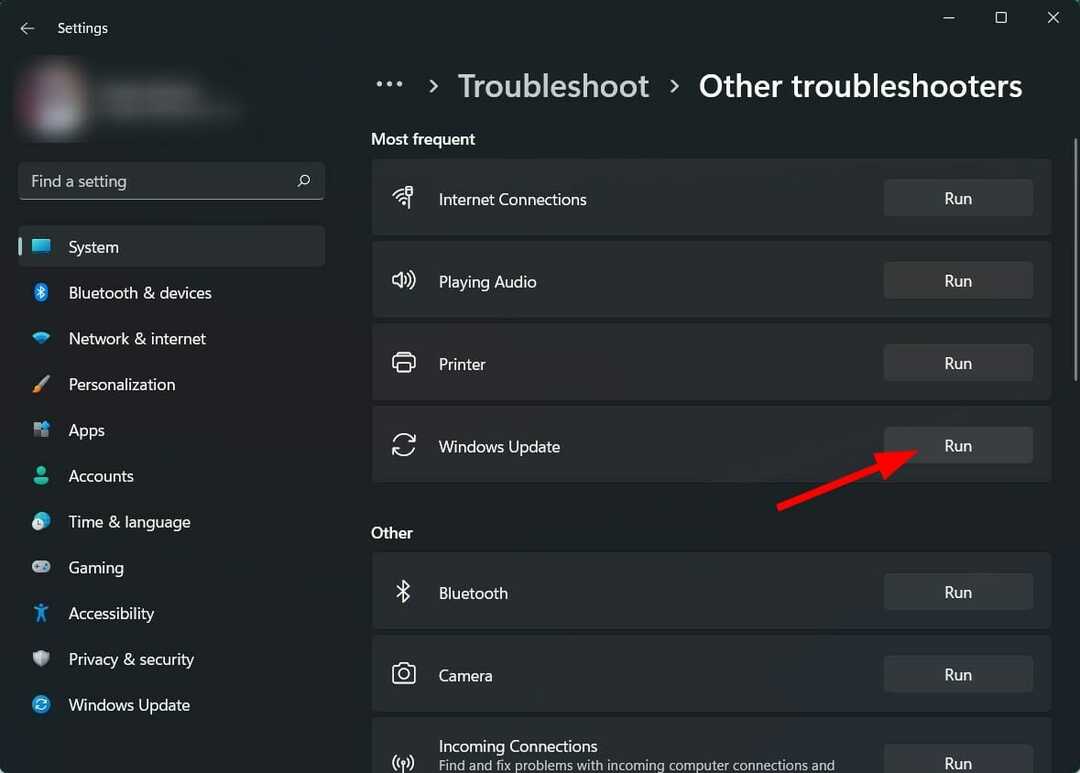
![Les 5 meilleurs VPN pour Windows 11 [Probadas Por 3 Meses]](/f/8fbc80640c8839ceb9346dd3e0d7916a.jpg?width=300&height=460)